将目录内容添加到文章内容前面之后,就需要根据文章版面设置的要求设置目录页面的内容,比如目录内容的字体大小或者目录的前导符。因为有小伙伴反应不知道怎么设置目录的前导符,所以现在小编就将设置目录前导符的方法以及操作步骤告诉大家。目录前导符的格式是多种多样的,其中包括直线式以及圆点式等多种格式,可以根据自己的喜好或者文章版面要求来设置自己需要的前导符格式。设置的方法其实很简单,首先第一步就是需要将文档打开,并点开页面上方工具栏中的引用选项,然后点开打开菜单栏中的目录图标,再将自定义目录选项的窗口打开,最后在制表符前导符下方选择需要的前导符格式就可以了,有需要的小伙伴们快试试吧。
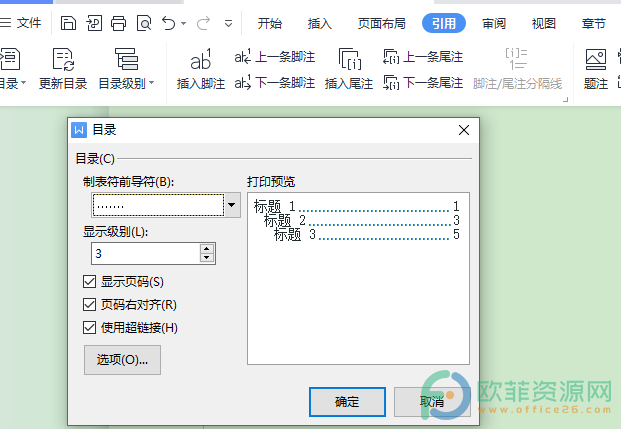
操作步骤
1、将文档打开,然后点开页面上方工具栏中的引用选项
电脑版wps表格如何插入迷你折线图
用户在使用wps这款办公软件时可以感受到里面的功能是十分丰富且很实用的,用户在刚开始用wps软件编辑文件时多多少少会出现一些问题,这些问题其实都是可以有方法来解决的,用
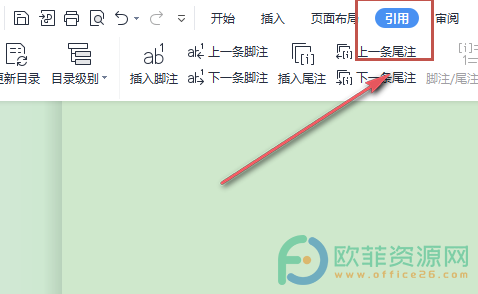
2、把引用选项打开之后,菜单栏中有多种图标,点开其中的目录图标
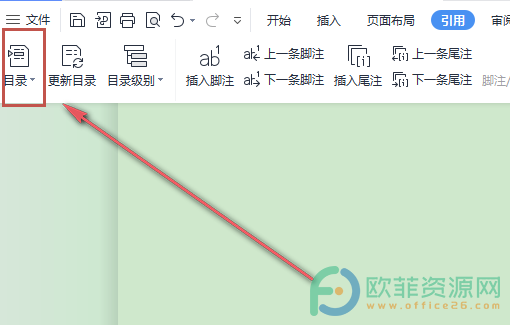
3、接下来,在打开的列表中将自定义目录选项打开
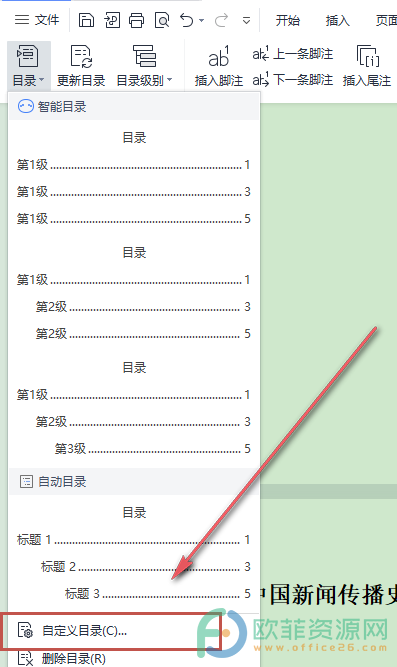
4、最后,将窗口中的制表符前导符选择好,选好之后点击确定按钮就可以了
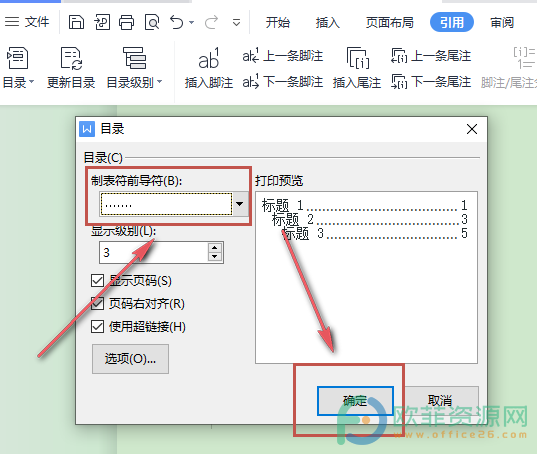
如果在设置目录格式的时候想要修改目录的前导符,可以先将文档打开,并点开工具栏中的引用选项,然后点开目录功能的列表,再将自定义目录窗口打开,最后选择想要的目录前导符就可以了。
电脑WPS文档如何显示修订标记
在查看文档内容的时候,很多小伙伴都会使用WPS软件中的各种标记功能将文档内容中觉得写得好或者错误的内容标记出来,然后方便其他查看文档内容的小伙伴在阅读内容的时候发



